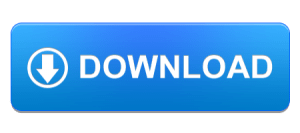Aplikasi resetter epson l360 ini diperlukan ketika muncul permasalahan indikator LED tinta pada printer kedip secara bergantian ataupun bersamaan yang menyebabkan printer tidak bisa digunakan.
Sedangkan jika pada tampilan error di windows nya pada komputer atau laptop biasanya yang muncul adalah notifikasi dibawah ini :
- Ink pad is at the end of its service live
- It is nearly time to reset the ink levels
- Ink waste is full
- It is time to reset the ink levels
- Service required

Kebanyakan pengguna awam akan langsung memperbaiki unit printer ke jasa service printer namun sebenarnya bisa dilakukan perbaikan hanya dengan aplikasi resetter epson L360 karena error ini disebabkan counter inkpad yang sudah mencapai angka maksimal.
Baca juga : Cara Reset Epson L120 & Download Resetter Epson L310
Download Resetter Epson L360
Berikut saya share file aplikasi resetter Epson L360 full versi dan merupakan software resmi dari Epson dan tentunya bisa didownload secara gratis.
Baca juga : Download Resetter Epson L3110
Tidak perlu menggunakan versi crack dan serial number hanya cukup download dan extract file dengan password yang diinfokan dibawah karena aplikasi ini gratis alias free download.
Download Resetter Epson L360 Gratis
Password file Zip : panduanteknisi.com
Jika link download error silahkan info di report link download
Penyebab Printer L360 Error Kedip
Printer tinta seperti Epson L360 dirancang untuk mencetak halaman dengan volume/ jumlah print yang tinggi sehingga terdapat bantalan spons yang disebut “Waste Ink Pad” atau bantalan tinta pembuangan.
Setiap kali printer membersihkan head printer nya maka tinta kotor yang sebelumnya ada di head akan dibuang ke bantalan tinta pembuangan. Ketika bantalan tinta ini mulai penuh dengan tinta bekas maka akan muncul notifikasi error/ lampu indikator kedip pada printer.
Penyebab Printer L360 kedip adalah penuhnya waste ink pad berupa bantalan tinta pembuangan
Jika counter pada printer sudah mulai tinggi, biasanya kisaran 4000 keatas maka printer tidak bisa digunakan untuk print supaya tinta pembuangan tidak luber.
Tutorial Reset Printer L360 Error Kedip
Setelah download resetter epson L360 adjustment program diatas, extract file nya dengan aplikasi Winrar, 7zip atau sejenisnya dengan password yang sudah diinfokan diatas.
Disarankan untuk sementara menonaktifkan antivirus karena di beberapa aplikasi antivirus mendeteksi terlalu sensitif. Namun jangan khawatir karena aplikasi bebas dari virus.
Berikut tutorial reset printer L360 secara lengkap beserta gambar :
- Pada folder hasil extract terdapat file dengan nama Adjprog.exe, dobel klik file ini sampai muncul window Epson L360 resetter

- Tampilan aplikasi resetter pertama kali akan muncul Epson Adjustment Program, klik pada select untuk memilih tipe printer.

- Pilih model printer sesuai dengan tipe nya

- Pilih port yang sesuai dimana printer dikoneksikan dengan PC/ laptop. Port ini ditandai dengan nama unit printernya, tapi jika tidak ada deskripsi nama printer bisa juga pilih auto selection

- Setelah opsi untuk model printer dan port printer sudah terisi klik OK

- Pada tampilan dibawah ini pilih button Particular adjustment mode

- Pada tampilan window dibawah cari menu Maintenance dan pada list pilih Waste Ink pad counter. Ada banyak opsi maintenance pada aplikasi epson l360 resetter namun disini hanya menggunakan Maintenance saja.

- Akan terbuka window Waste ink pad counter, pada window dibawah ini centang pada Main pad counter lalu klik check

- Setelah klik check maka aplikasi akan membaca counter pada printer, tunggu proses ini selesai sampai muncul angka counter

- Selanjutnya kita bisa melihat counter yang ditunjukkan sudah berapa kali print dilakukan, tentunya angka ini akan berbeda beda tergantung penggunaan. Counter ini harus di reset ke 0 supaya printer bisa digunakan lagi

- Centang lagi pilihan pada main pad counter lalu klik pada Initialize untuk mereset counter menjadi 0

- Akan muncul pop up “When the OK button is clicked, the counter will be initialized” klik OK

- Akan muncul notifikasi Initializing now tunggu sampai proses selesai dan jangan di cancel

- Setelah proses reset selesai akan muncul window Please turn off the printer, terkadang muncul juga notifikasi Please reboot the printer pada proses ini matikan printer

- Klik Finish

- Pada proses ini semua langkah langkah reset sudah selesai namun tidak ada salahnya kita cek hasil reset apakah counter pada printer sudah ter reset ke 0, ulangi langkah no 6 – 10, seharusnya counter yang ditunjukkan menunjukkan angka 0

Nah demikian artikel tentang tutorial dan download resetter epson L360 semoga bisa bermanfaat